Starten Sie den MediaHuman Audio Converter und drücken Sie auf die Schaltfläche Hinzufügen, um einzelne WMA-Dateien hinzuzufügen. Sie können die Ordner durchsuchen und Dateien auswählen.

Um die Dateien zu konvertieren, müssen Sie als Ausgabeformat MP3 auswählen. Gehen Sie dazu auf die Musikausgabe. (Achtung: Durch Auswahl des Pfeils auf der Schaltfläche werden die zuletzt genutzten Ausgabeformate angezeigt. Eine nützliche Funktion, wenn Sie schnell zu den zuletzt verwendeten Einstellungen wechseln möchten).
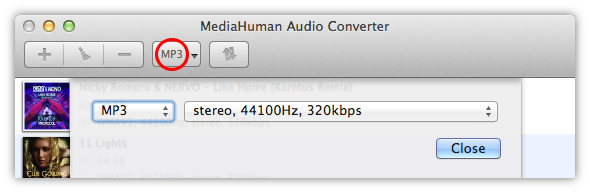
Hier können Sie neben dem MP3-Format die Einstellungen für Codecs, Kanäle, Bitrate usw. anpassen. Sie können die einzelnen Voreinstellungen nutzen, um ein benutzerdefiniertes Profil anzulegen und es für spätere Anwendungen zu speichern.
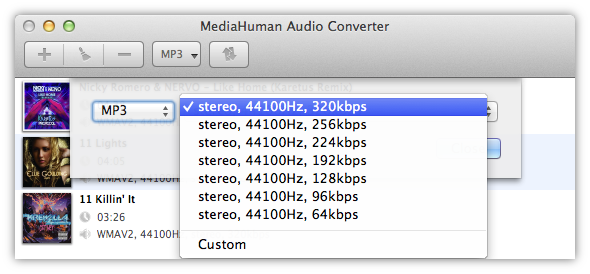
Ihre Datei kann jetzt konvertiert werden. Klicken Sie auf die Schaltfläche rechts auf der Werkzeugleiste.
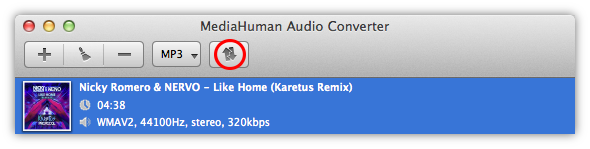
Die Konvertierung wurde gestartet. Haben Sie bitte etwas Geduld, während das Programm arbeitet. Es kann zu Verzögerungen bei einigen Programmen kommen, da die Konvertierung ihre CPU beansprucht. Die Auslastung des Prozessors kann aber in den Einstellungen angepasst werden.
Nach der Konvertierung können Sie die Dateien ansehen. Klicken Sie dazu auf den Button Lokalisieren.
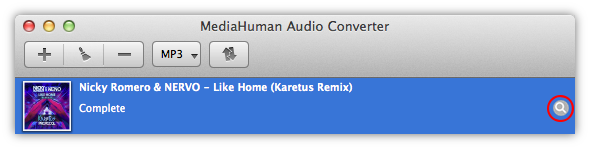
Wir hoffen, das Tutorial ist hilfreich und ebenso nützlich wie unser Audio Converter.